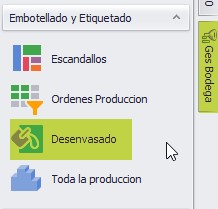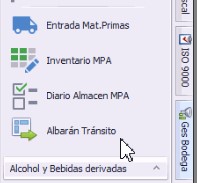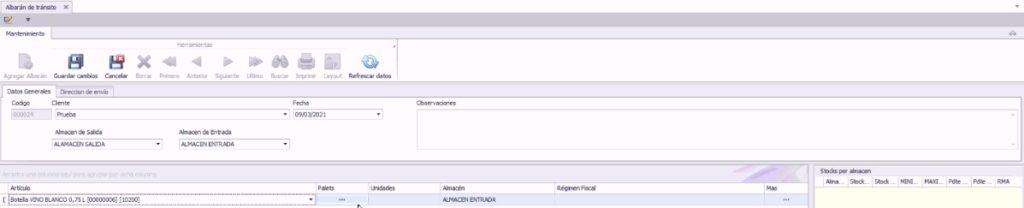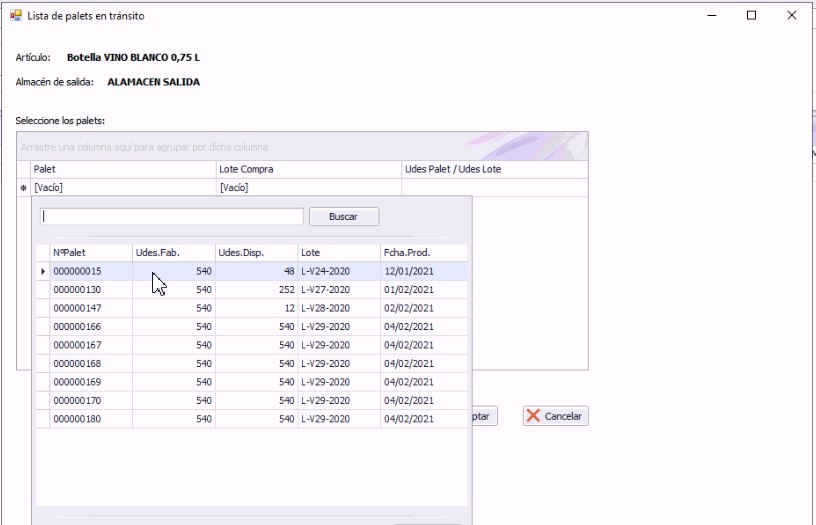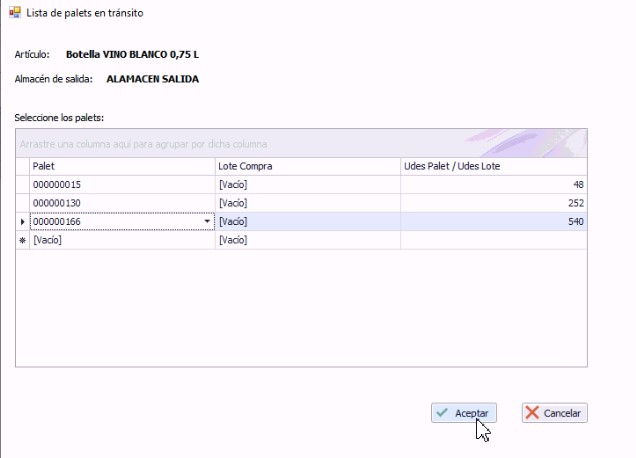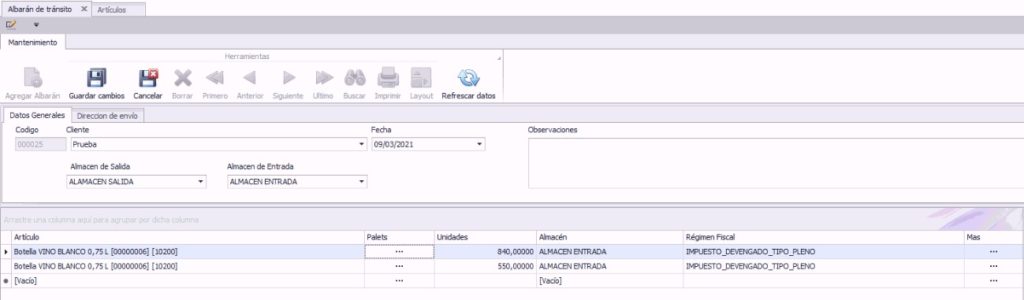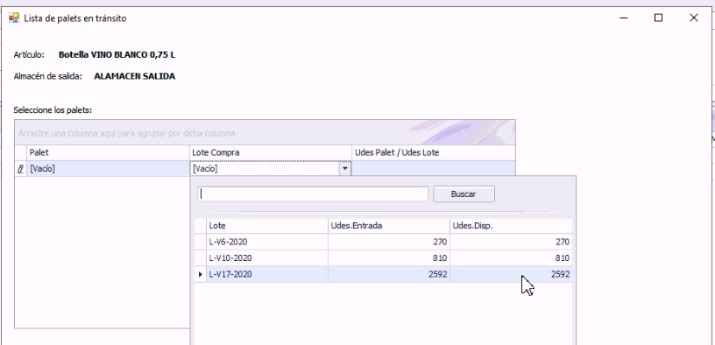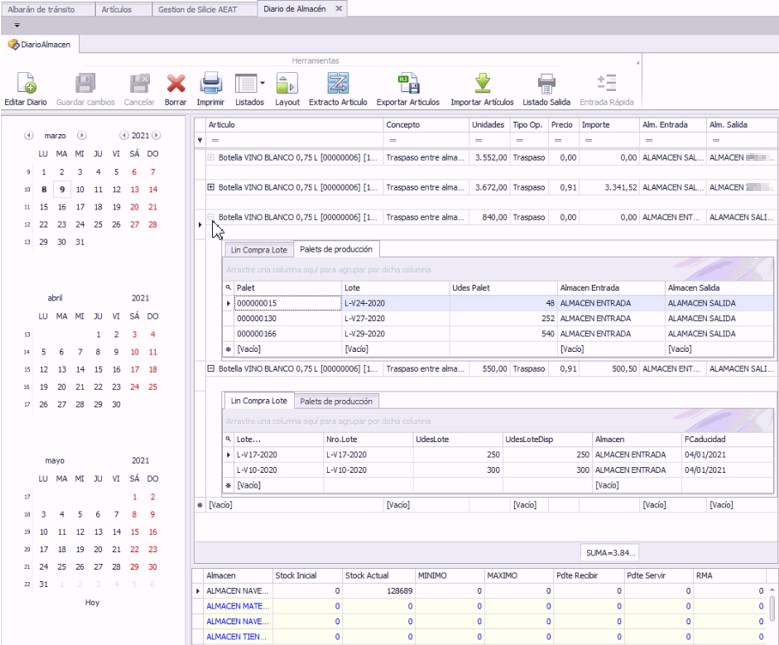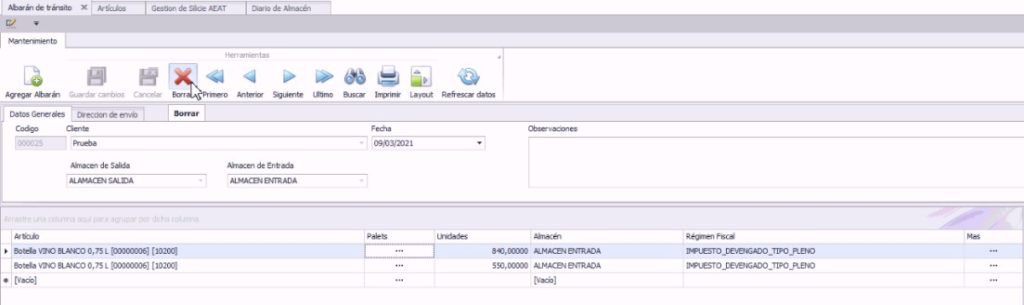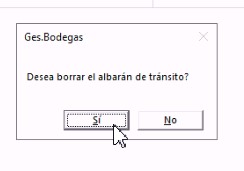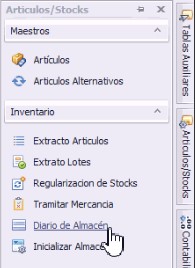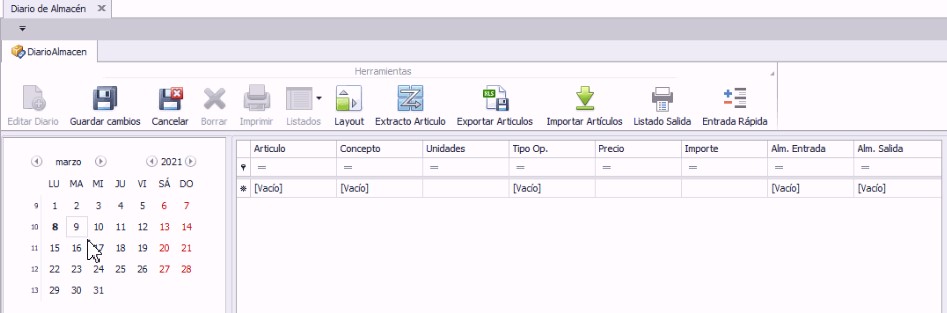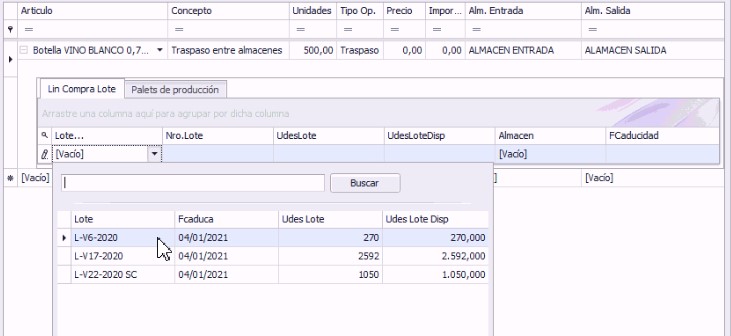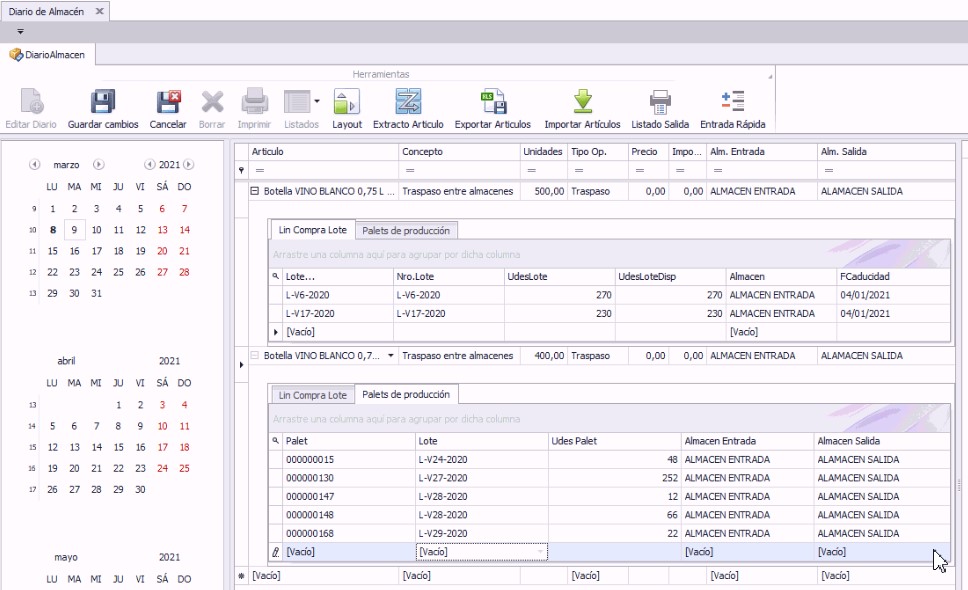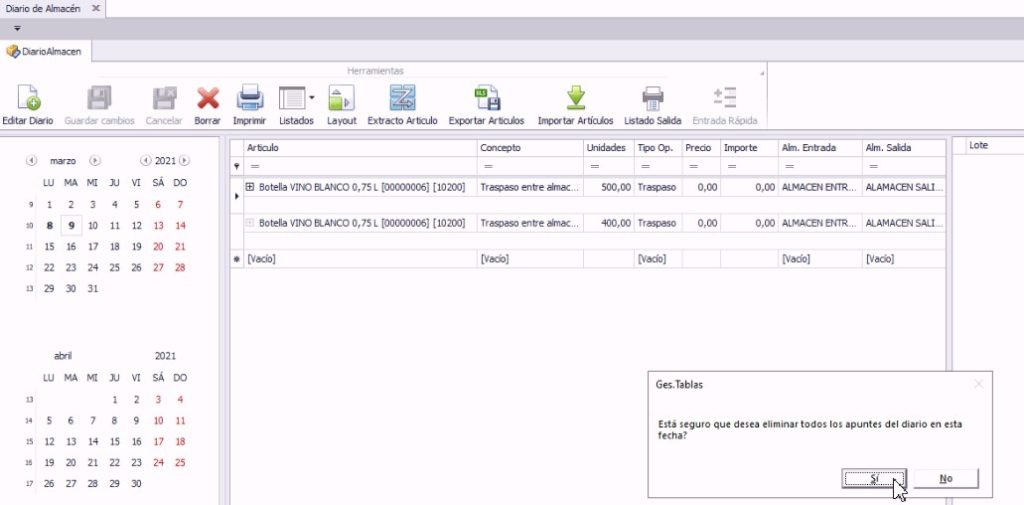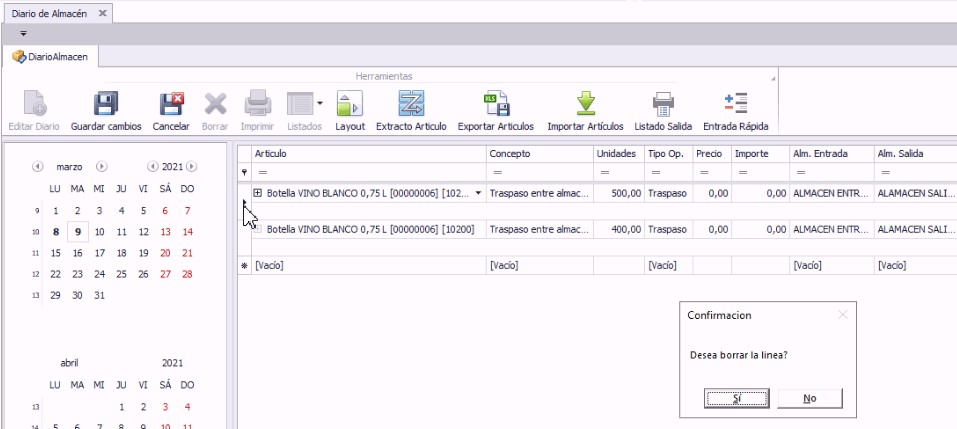TU BODEGA EN EL MÓVIL
Inventario Pales
Encontramos el Inventario de Pales en el menú principal.
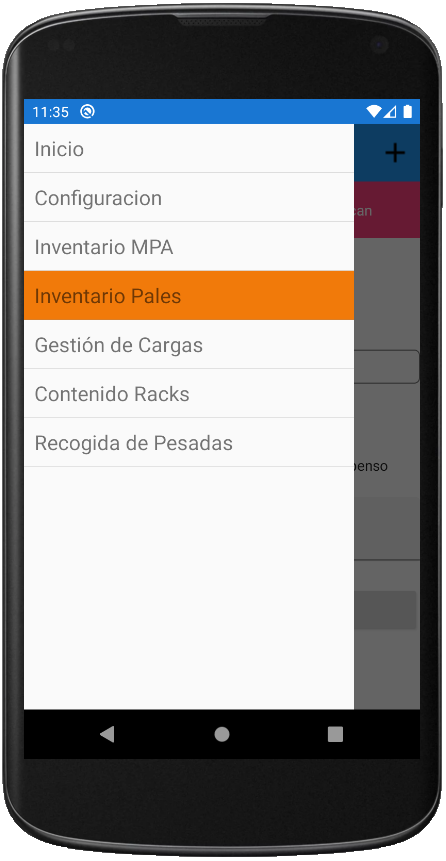
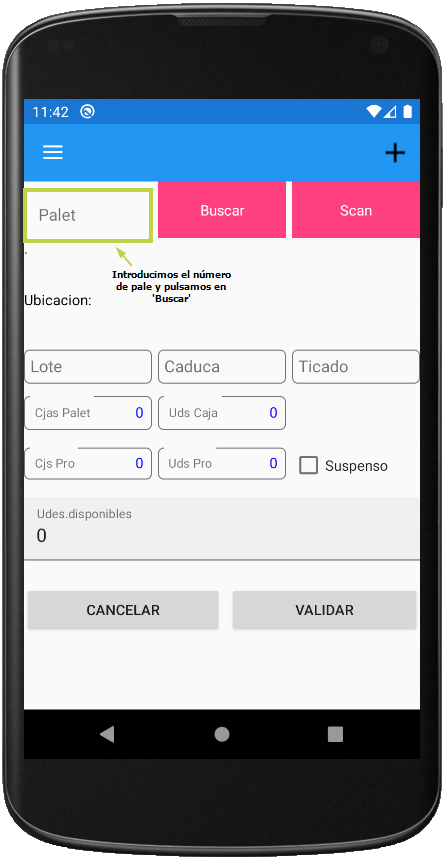
Si sabemos el número de palé lo introduciremos y pulsaremos en ‘Buscar’ y, si no lo sabemos, tenemos la opción de escanear la etiqueta para que lo reconozca clicando en ‘Scan’.
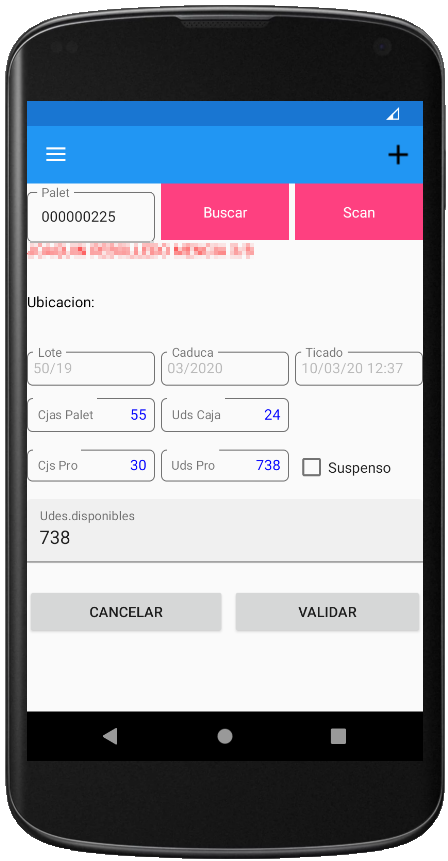
Aquí podremos observar los datos básicos del palé como:
- Su ubicación (cuando esté estipulada).
- El número de lote.
- Fecha caducidad.
- Fecha de etiquetado.
- La cantidad de cajas que pueden llegar a fabricarse por palé de este artículo.
- Las unidades por caja del artículo.
- Las cajas que se han producido.
- Las unidades producidas.
- La opción de marcar el palé como ‘Suspenso’ para que no pueda utilizarse.
- Las unidades disponibles.
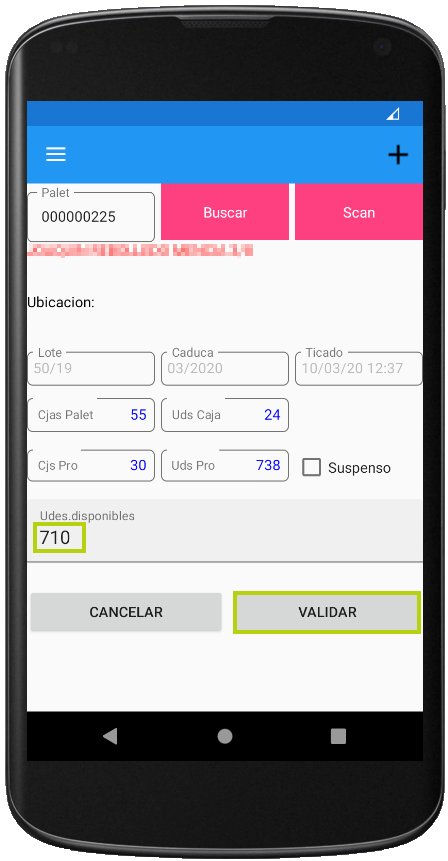
Si comprobamos que las unidades disponibles no coinciden con las que muestra, estas pueden modificarse. Para ello, cambiamos la cantidad en ‘Udes. Disponibles’ y pulsamos en ‘VALIDAR’.
¡Haz clic para puntuar esta entrada!
Valoracion: 5 de un total de 3